كيف تقوم بإيقاف التشغيل التلقائي في متصفح google chrome و firefox لضمان الحماية وعدم الإزعاج
تصور أنك تقوم بدخول صفحة معينة فتجد أن هناك اعلانات بها تشتغل تلقائيا (على شكل فيديو...) وغالبا ما تجدها في مواقع التورنت أو تحميل الملفات وغيرها من الصفحات المنتشرة بكثرة على الأنترنت، طبعا قد تكون هناك اعلانات ذات محتوى اباحي وقد تتعرض للاحراج أمام من يجلس بالقرب من حاسوبك، أيضا بعض الاعلانات التي قد تشغل ال plug-ins تلقائيا قد تتسبب في سرقة بعض بيانات التصفح وهذا أمر يجهله الكثير،لكن على العموم في هذه التدوينة سنتعرف على حل بسيط لهذه المشكلة حيث سنقوم بتعطيل التشغيل التلقائي لل plug-ins في المتصفح وهذا لن يؤثر طبعا على الإعلانات العادية أما الإعلانات وغيرها من الأمور التي تشغل ال plug-ins مباشرة ستقوم أنت باختيار التشغيل أو لا، وهذا أمر سيساهم في حماية تصفحك وعدم ازعاجك في نفس الوقت.
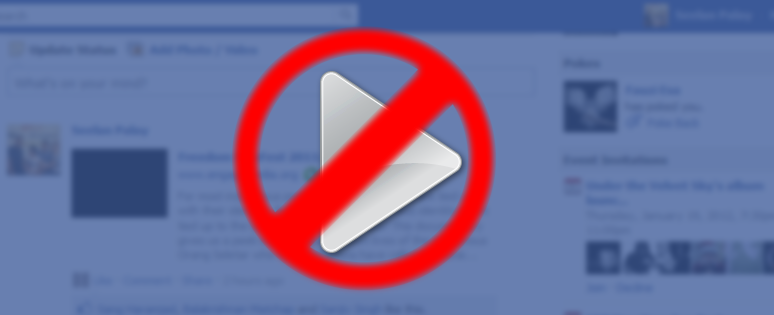
بالنسبة لمتصفح غوغل كروم فالأمر بسيط جدا
ستذهب أولا إلى الإعدادات /chrome://settings ثم Privacy وتضغط على Content ثم تبحث عن plug-ins ثم تضغط على click to play كما هو مبين في الصورة.
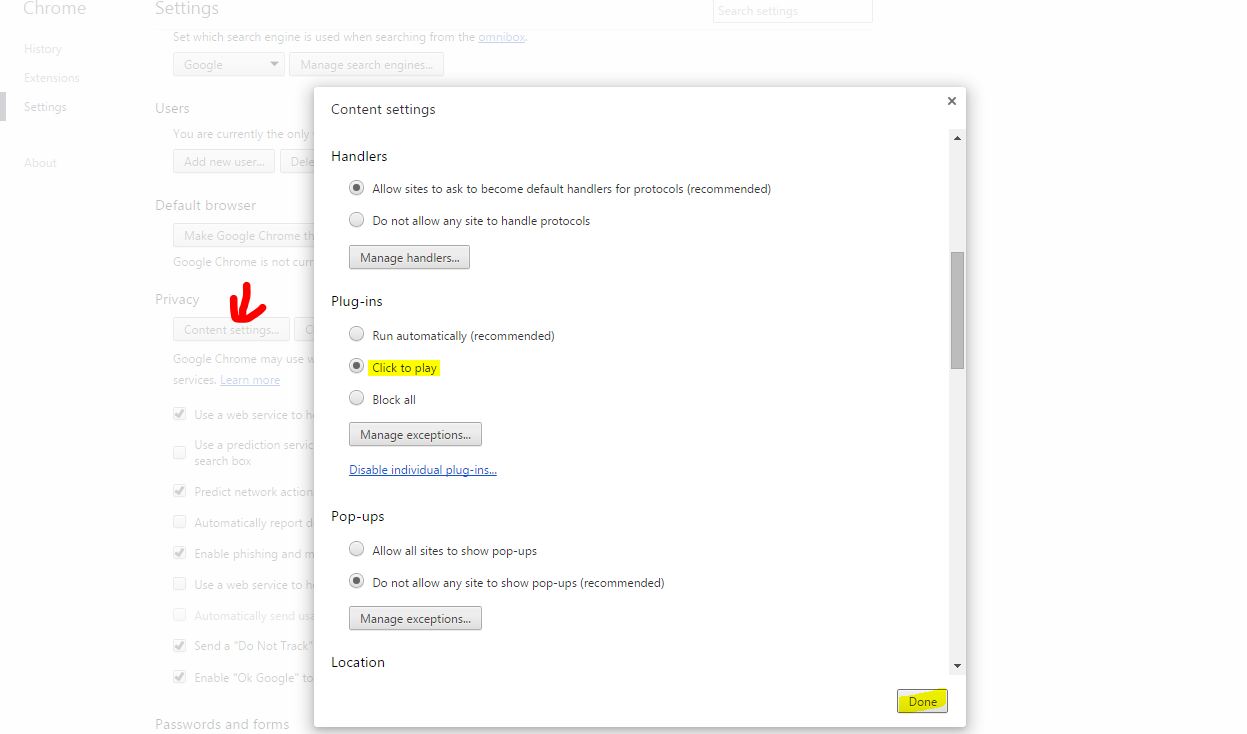
يمكنك أيضا أن تضع بعض الاستثناءات إن أردت ك يوتوب أو غوغل وغيرها من المواقع التي تثق بها ولا ترى انها تسبب لك ازعاج.
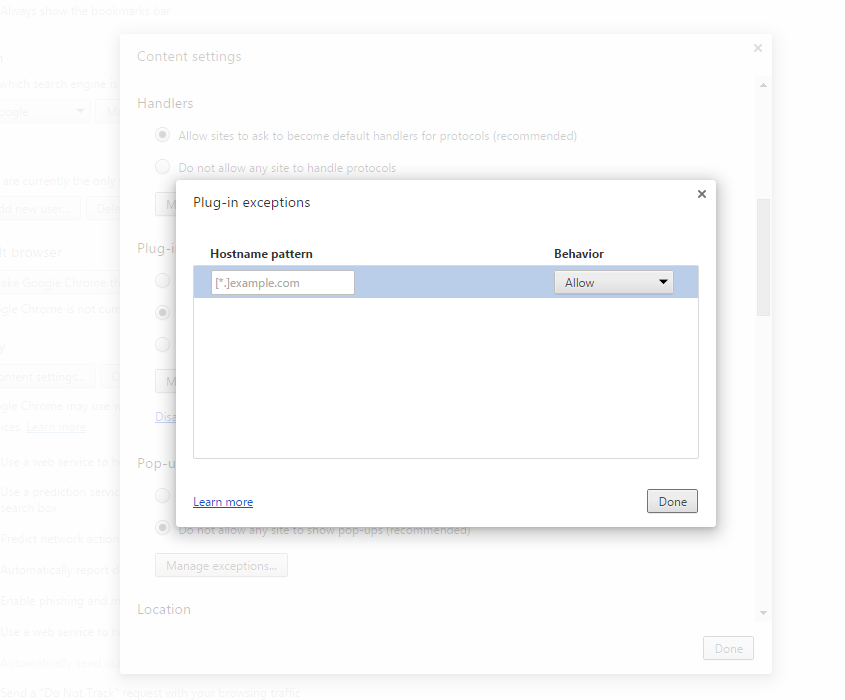
بالنسبة لمتصفح فايريفوكس
ستقوم بنسخ ولصق هذا العنوان about:config ثم تضغط كما هو مبين في الصورة
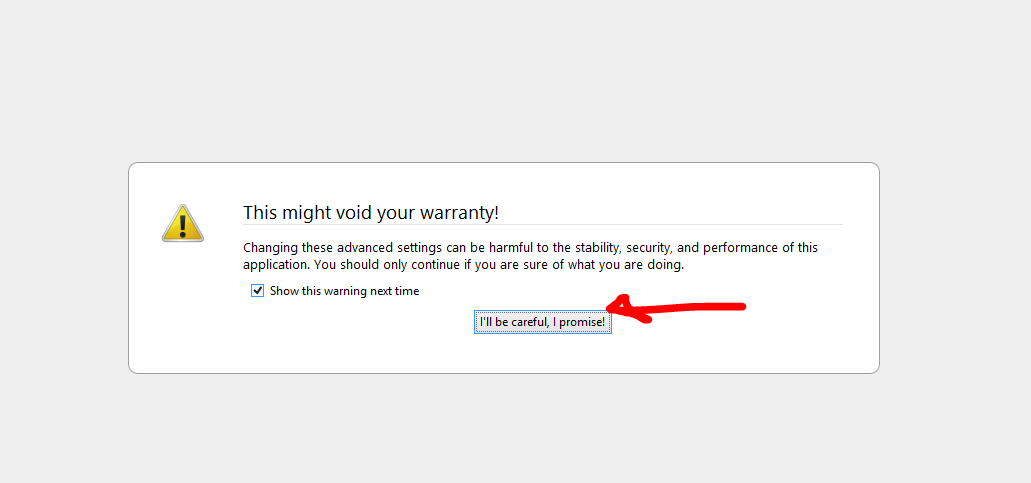
بعد ذلك تبحث عن plugins.click_to_play ثم تضغط مرتين عليها لتتحول قيمتها إلى False
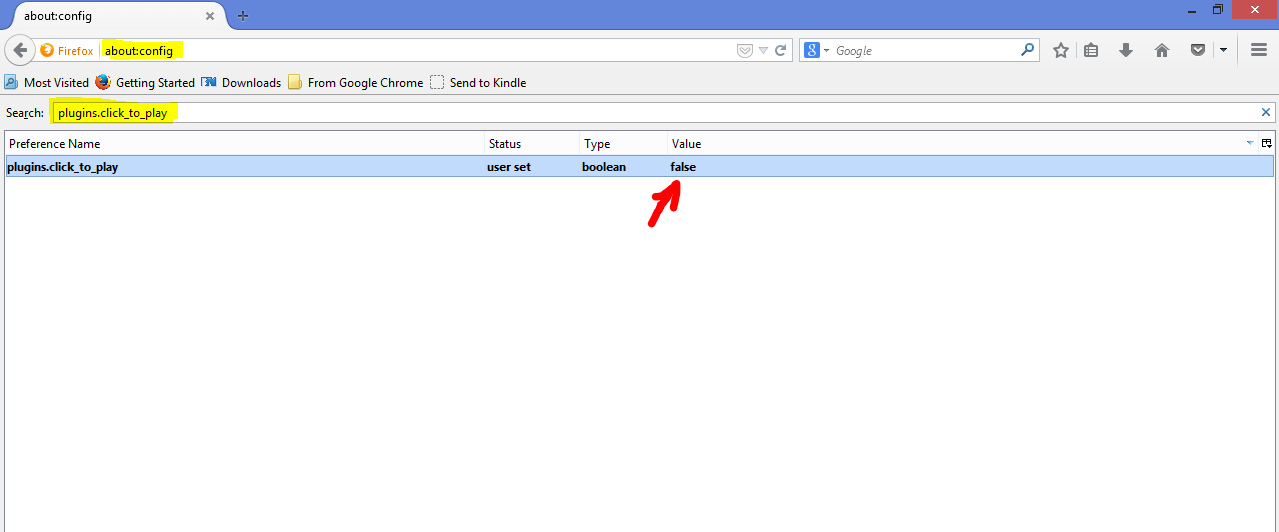
بهذا تكون قد تخلصت من الازعاج الذي تتسبب فيه الاعلانات التي تشتغل تلقائيا.
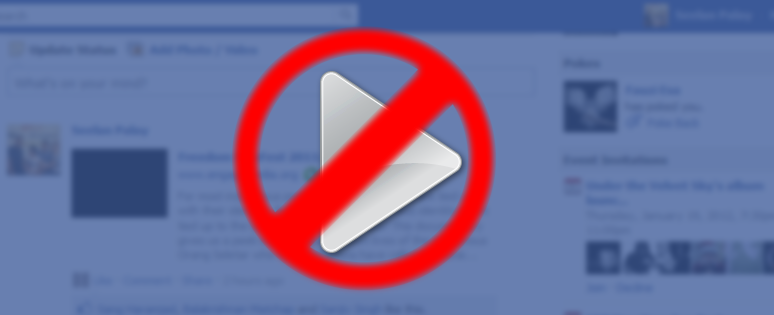
بالنسبة لمتصفح غوغل كروم فالأمر بسيط جدا
ستذهب أولا إلى الإعدادات /chrome://settings ثم Privacy وتضغط على Content ثم تبحث عن plug-ins ثم تضغط على click to play كما هو مبين في الصورة.
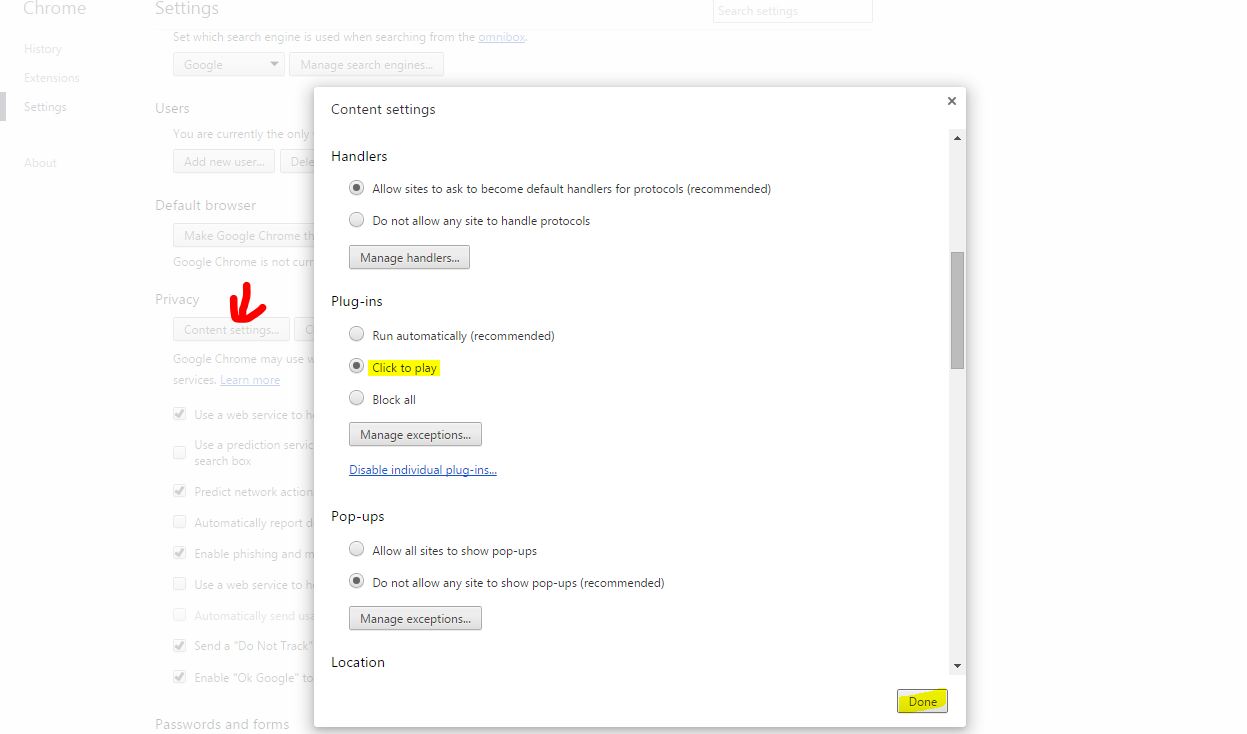
يمكنك أيضا أن تضع بعض الاستثناءات إن أردت ك يوتوب أو غوغل وغيرها من المواقع التي تثق بها ولا ترى انها تسبب لك ازعاج.
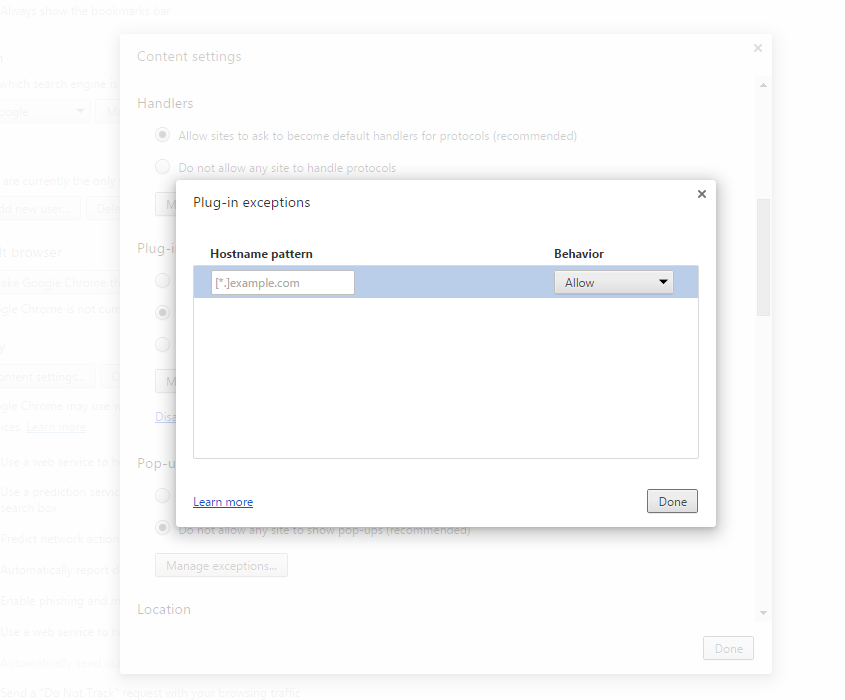
بالنسبة لمتصفح فايريفوكس
ستقوم بنسخ ولصق هذا العنوان about:config ثم تضغط كما هو مبين في الصورة
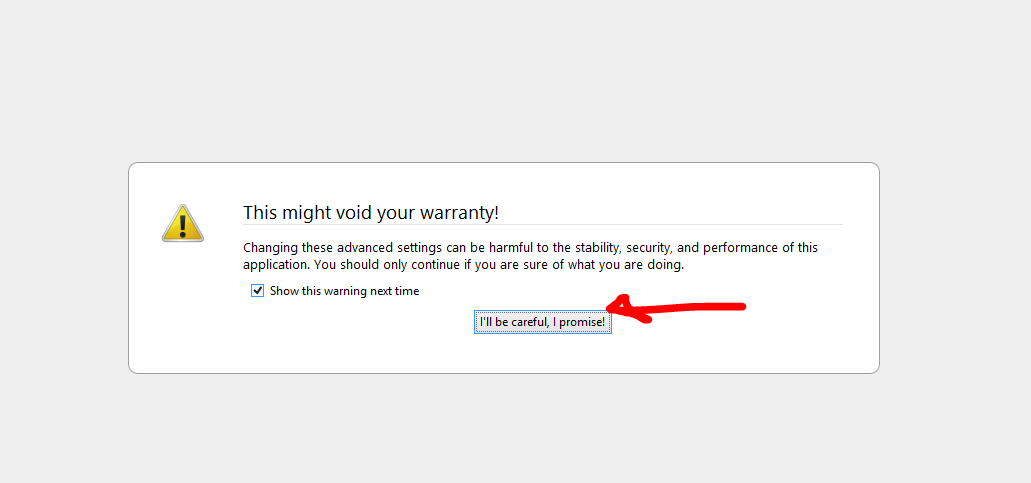
بعد ذلك تبحث عن plugins.click_to_play ثم تضغط مرتين عليها لتتحول قيمتها إلى False
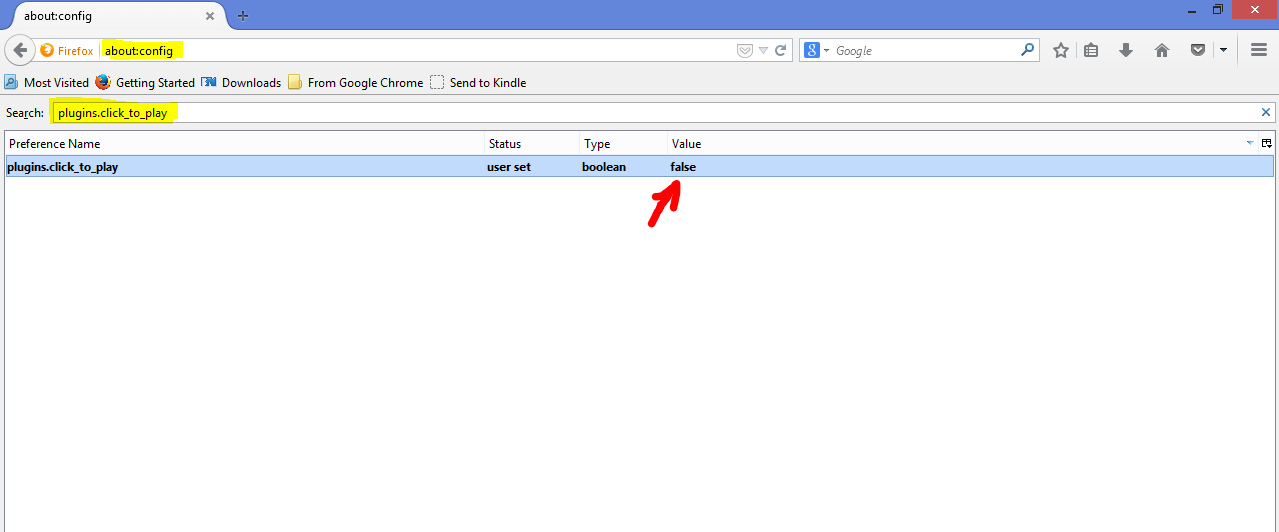
بهذا تكون قد تخلصت من الازعاج الذي تتسبب فيه الاعلانات التي تشتغل تلقائيا.

